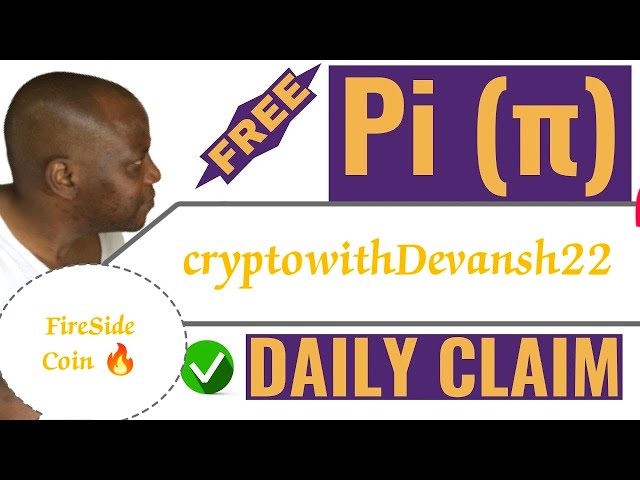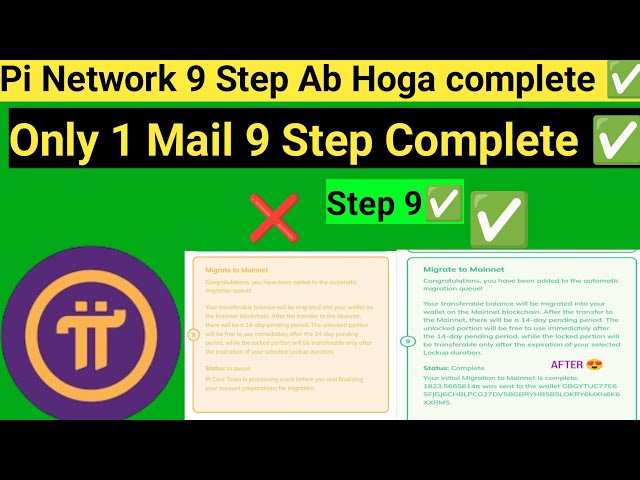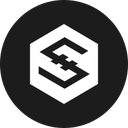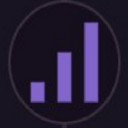-
 Bitcoin
Bitcoin $82,571.0777
-2.27% -
 Ethereum
Ethereum $2,114.5970
-1.25% -
 Tether USDt
Tether USDt $0.9999
0.01% -
 XRP
XRP $2.1786
-2.37% -
 BNB
BNB $563.9182
-2.37% -
 Solana
Solana $127.8351
-5.30% -
 USDC
USDC $1.0000
0.01% -
 Dogecoin
Dogecoin $0.1742
-5.51% -
 Cardano
Cardano $0.7325
-5.63% -
 TRON
TRON $0.2366
-2.51% -
 Pi
Pi $1.4185
0.61% -
 UNUS SED LEO
UNUS SED LEO $9.6934
-0.44% -
 Chainlink
Chainlink $13.9492
-4.86% -
 Hedera
Hedera $0.2077
-3.68% -
 Stellar
Stellar $0.2691
-0.53% -
 Avalanche
Avalanche $18.5872
-5.51% -
 Sui
Sui $2.3495
-3.05% -
 Shiba Inu
Shiba Inu $0.0...01258
1.30% -
 Litecoin
Litecoin $96.9068
-2.31% -
 Bitcoin Cash
Bitcoin Cash $366.4179
-1.59% -
 Toncoin
Toncoin $2.7678
-2.50% -
 Polkadot
Polkadot $4.1860
-1.58% -
 MANTRA
MANTRA $6.2849
-3.78% -
 Ethena USDe
Ethena USDe $0.9996
0.02% -
 Dai
Dai $1.0000
0.00% -
 Bitget Token
Bitget Token $4.3876
-1.45% -
 Hyperliquid
Hyperliquid $14.8434
0.37% -
 Uniswap
Uniswap $6.7058
-2.47% -
 Monero
Monero $212.2655
-3.26% -
 Aptos
Aptos $5.5536
-8.07%
Comment télécharger le portefeuille Web3 sur le système Mac ?
En installant une extension de portefeuille Web3, les utilisateurs Mac peuvent facilement gérer leurs actifs de crypto-monnaie, interagir avec des applications décentralisées et s'engager en toute sécurité dans l'écosystème Web3.
Oct 28, 2024 at 08:04 am

Comment télécharger un portefeuille Web3 sur un système Mac
Les portefeuilles Web3 sont essentiels pour gérer et stocker les actifs de crypto-monnaie dans l'écosystème Web3 décentralisé. Ils fournissent une plate-forme sécurisée et pratique pour interagir avec des applications basées sur la blockchain et gérer les monnaies numériques. Si vous êtes nouveau sur Web3 et souhaitez commencer à gérer vos actifs cryptographiques, ce guide vous montrera comment télécharger et configurer un portefeuille Web3 sur un système Mac.
1. Choisissez un fournisseur de portefeuille Web3
Il existe plusieurs fournisseurs de portefeuilles Web3 différents, chacun avec ses propres fonctionnalités et capacités. Certaines options populaires incluent :
- MétaMasque
- Argent
- Portefeuille Coinbase
- Gnose sûre
Sélectionnez un fournisseur de portefeuille qui répond à vos besoins et exigences de sécurité.
2. Installez l'extension de portefeuille
La plupart des portefeuilles Web3 sont disponibles sous forme d'extensions de navigateur, qui peuvent être installées directement dans votre navigateur Web. Pour installer une extension de portefeuille Web3 :
- Visitez le site Web du fournisseur de portefeuille que vous avez choisi.
- Cliquez sur le bouton "Télécharger" ou "Installer".
- Sélectionnez la version compatible avec votre système Mac et votre navigateur (par exemple, Safari, Chrome).
- Suivez les instructions à l'écran pour terminer l'installation de l'extension.
3. Créez un nouveau portefeuille
Une fois l'extension du portefeuille installée, créez un nouveau portefeuille en suivant les étapes fournies par le fournisseur du portefeuille. Cela impliquera généralement de définir un mot de passe fort et éventuellement de sauvegarder votre portefeuille à l'aide d'une phrase de récupération.
4. Ajoutez vos actifs cryptographiques
Pour utiliser votre portefeuille Web3, vous devrez ajouter vos actifs de crypto-monnaie. Vous pouvez importer vos actifs depuis un portefeuille existant, acheter des crypto-monnaies à l'aide de l'échange intégré du portefeuille ou recevoir des crypto-monnaies d'autres utilisateurs.
5. Connectez-vous aux dApps
Les portefeuilles Web3 vous permettent de vous connecter à des applications décentralisées (dApps) construites sur la blockchain. Pour vous connecter à une dApp, cliquez simplement sur le bouton approprié dans l'extension du portefeuille. Cela établira une connexion entre le portefeuille et la dApp, vous permettant d'interagir avec ses caractéristiques et fonctionnalités.
6. Utilisez votre portefeuille
Une fois votre portefeuille Web3 configuré et financé, vous pouvez commencer à gérer vos actifs cryptographiques et à interagir avec l'écosystème web3. Vous pouvez envoyer et recevoir des crypto-monnaies, mettre en jeu vos jetons ou vous lancer dans des activités de finance décentralisée (DeFi).
Conclusion
Le téléchargement et la configuration d'un portefeuille Web3 sur un système Mac sont un processus simple qui vous permet de gérer en toute sécurité vos actifs cryptographiques et d'explorer l'écosystème Web3 décentralisé. En suivant ces étapes, vous pouvez facilement commencer à gérer vos monnaies numériques et interagir avec les dernières innovations en matière de technologie blockchain.
Clause de non-responsabilité:info@kdj.com
Les informations fournies ne constituent pas des conseils commerciaux. kdj.com n’assume aucune responsabilité pour les investissements effectués sur la base des informations fournies dans cet article. Les crypto-monnaies sont très volatiles et il est fortement recommandé d’investir avec prudence après une recherche approfondie!
Si vous pensez que le contenu utilisé sur ce site Web porte atteinte à vos droits d’auteur, veuillez nous contacter immédiatement (info@kdj.com) et nous le supprimerons dans les plus brefs délais.
-
 IOST Échangez maintenant
IOST Échangez maintenant$0.0063
51.16%
-
 RARE Échangez maintenant
RARE Échangez maintenant$0.0933
43.53%
-
 AUDIO Échangez maintenant
AUDIO Échangez maintenant$0.0910
16.70%
-
 CLANKER Échangez maintenant
CLANKER Échangez maintenant$73.2506
16.32%
-
 B3 Échangez maintenant
B3 Échangez maintenant$0.0068
14.91%
-
 UFD Échangez maintenant
UFD Échangez maintenant$0.0625
12.98%
- La création d'une réserve stratégique Bitcoin BTC / USD et d'un stock d'actifs numériques aux États-Unis représente un nouveau paradigme
- 2025-03-10 21:30:47
- Le prix BNB se remetra-t-il du marché que le marché montre un sentiment baissier extrême?
- 2025-03-10 21:30:47
- Kaspa (Kas) pourrait toujours être une meilleure crypto-monnaie que Pi Coin: voici pourquoi
- 2025-03-10 21:30:47
- Michael Saylor propose une stratégie de Bitcoin pour le gouvernement américain d'acquérir une partie dominante de l'offre totale d'ici 2035
- 2025-03-10 21:30:47
- Unichain, le nouveau réseau Ethereum de la couche 2 d'UniSwap, a été la blockchain à la croissance la plus rapide de son premier mois
- 2025-03-10 21:30:47
- Les e-mails divulgués montrent que Ripple Labs a favorisé l'idée que «le bitcoin est contrôlé par la Chine».
- 2025-03-10 21:30:47
Connaissances connexes

Comment utiliser la fonction de synchronisation multiplateforme de l'exode?
Mar 10,2025 at 10:10pm
Points clés: La synchronisation multiplateforme d'Exodus repose sur sa phrase de graines unique. Comprendre et gérer en toute sécurité cette phrase est primordial. La synchronisation se produit automatiquement une fois que vous vous connectez sur un nouvel appareil à l'aide de votre phrase de semence. Les données synchronisées comprennent des po...

Existe-t-il des frais pour générer une adresse de portefeuille Ethereum?
Mar 10,2025 at 05:40pm
Points clés: La création d'une adresse de portefeuille Ethereum elle-même est généralement gratuite. Les frais sont associés aux transactions sur le réseau Ethereum, et non à la création de portefeuilles. Différents fournisseurs de portefeuilles peuvent avoir des structures de frais variables pour les services facultatifs. Comprendre les frais de ga...

Comment s'assurer que les clés privées de Metamask sont sécurisées et non divulguées?
Mar 10,2025 at 06:05pm
Points clés: Comprendre la vulnérabilité des clés privées et l'importance de les sécuriser. Implémentation de pratiques de mot de passe solides et utilisant un gestionnaire de mots de passe. En utilisant des portefeuilles matériels pour une sécurité améliorée. Sauvegardez régulièrement votre phrase de graines et le gardant en sécurité hors ligne. Re...

Quels sont les avantages de l'intégration du navigateur de Metamask?
Mar 10,2025 at 01:05pm
Points clés: Expérience utilisateur améliorée: interaction transparente entre les applications Metamask et Web3. Améliorations de la sécurité: risque réduit de phishing et de sites Web malveillants compromettant les clés privées. Accessibilité améliorée: accès plus facile aux applications décentralisées (DAPP) sans avoir besoin de plusieurs extensions o...

Recommandation de portefeuille de crypto-monnaie: Laquelle est la plus sécurisée et fiable?
Mar 08,2025 at 09:40am
Dans le monde des crypto-monnaies, les portefeuilles sont l'outil clé pour stocker et gérer les actifs numériques. Il est crucial de choisir un portefeuille de crypto-monnaie sécurisé et fiable, il s'agit de la sécurité de vos actifs. Ensuite, nous vous recommandons plusieurs portefeuilles de crypto-monnaie très reconnus pour vous. Portefeuille ...

Les portefeuilles de crypto-monnaie les plus populaires en 2025
Mar 08,2025 at 09:40am
Dans le domaine de la crypto-monnaie, le choix du bon portefeuille est crucial, il est lié à la sécurité de vos actifs numériques et à la commodité du trading. Avec le développement du marché de la cryptographie en 2025, les portefeuilles suivants se démarquent. Exode: débutant Exode est l'un des portefeuilles de devises multi-numériques les plus po...

Comment utiliser la fonction de synchronisation multiplateforme de l'exode?
Mar 10,2025 at 10:10pm
Points clés: La synchronisation multiplateforme d'Exodus repose sur sa phrase de graines unique. Comprendre et gérer en toute sécurité cette phrase est primordial. La synchronisation se produit automatiquement une fois que vous vous connectez sur un nouvel appareil à l'aide de votre phrase de semence. Les données synchronisées comprennent des po...

Existe-t-il des frais pour générer une adresse de portefeuille Ethereum?
Mar 10,2025 at 05:40pm
Points clés: La création d'une adresse de portefeuille Ethereum elle-même est généralement gratuite. Les frais sont associés aux transactions sur le réseau Ethereum, et non à la création de portefeuilles. Différents fournisseurs de portefeuilles peuvent avoir des structures de frais variables pour les services facultatifs. Comprendre les frais de ga...

Comment s'assurer que les clés privées de Metamask sont sécurisées et non divulguées?
Mar 10,2025 at 06:05pm
Points clés: Comprendre la vulnérabilité des clés privées et l'importance de les sécuriser. Implémentation de pratiques de mot de passe solides et utilisant un gestionnaire de mots de passe. En utilisant des portefeuilles matériels pour une sécurité améliorée. Sauvegardez régulièrement votre phrase de graines et le gardant en sécurité hors ligne. Re...

Quels sont les avantages de l'intégration du navigateur de Metamask?
Mar 10,2025 at 01:05pm
Points clés: Expérience utilisateur améliorée: interaction transparente entre les applications Metamask et Web3. Améliorations de la sécurité: risque réduit de phishing et de sites Web malveillants compromettant les clés privées. Accessibilité améliorée: accès plus facile aux applications décentralisées (DAPP) sans avoir besoin de plusieurs extensions o...

Recommandation de portefeuille de crypto-monnaie: Laquelle est la plus sécurisée et fiable?
Mar 08,2025 at 09:40am
Dans le monde des crypto-monnaies, les portefeuilles sont l'outil clé pour stocker et gérer les actifs numériques. Il est crucial de choisir un portefeuille de crypto-monnaie sécurisé et fiable, il s'agit de la sécurité de vos actifs. Ensuite, nous vous recommandons plusieurs portefeuilles de crypto-monnaie très reconnus pour vous. Portefeuille ...

Les portefeuilles de crypto-monnaie les plus populaires en 2025
Mar 08,2025 at 09:40am
Dans le domaine de la crypto-monnaie, le choix du bon portefeuille est crucial, il est lié à la sécurité de vos actifs numériques et à la commodité du trading. Avec le développement du marché de la cryptographie en 2025, les portefeuilles suivants se démarquent. Exode: débutant Exode est l'un des portefeuilles de devises multi-numériques les plus po...
Voir tous les articles